União automática entre entidades em contato
Os algoritmos melhorados unem automaticamente entidades que se tocam nos seguintes casos:
-
Uma face ou aresta de uma casca com um sólido.
-
Uma face ou aresta de uma casca com outra casca.
-
Uma face de um sólido ou de uma casca com uma viga que atua como enrijecedor.
- Uma face de um sólido ou de uma casca com um componente de viga.
O termo "casca" se aplica a chapas metálicas e a superfícies. É possível aplicar cargas, acessórios de fixação, contatos e conectores a chapas metálicas, e eles são transferidos automaticamente para a superfície média. Consulte Aplicação de acessórios de fixação e de cargas a cascas.
Todas as arestas de casca para contatos de união de faces detectadas pelo software são suprimidas por padrão, quando você cria um novo estudo. Clique com o botão da direita no item Aresta de casca/Face de contato (-Unido incompatível-) em Contato global (-unido) e clique em Cancelar supressão para gerar automaticamente as arestas de casca para contatos de união de faces. Esses conjuntos de contato são gerados em plano de fundo e transmitidos ao solver.
Para ver ou editar a aresta de casca para definições de faces de contato, use a opção Localizar aresta de casca - pares de faces sólido/casca no PropertyManager de Conjuntos de contato.
Para faces em contato de componentes de chapa metálica cuja malha é gerada com cascas criadas nas superfícies médias, o programa transfere automaticamente o contato de união para as cascas da superfície média.
 Nos casos de contato de união entre peças de chapa metálica e outras superfícies (sólidos ou cascas), o algoritmo de união pode forçar o aumento da rigidez devido ao espaçamento entre a malha da superfície média e a geometria da superfície de contato. Esse enrijecimento do contato de união altera o cálculo dos modos de corpo rígido. O programa calculará todos os modos de rigidez (com valores de frequência próximos de 0) se você eliminar o espaçamento aplicando um offset para afastar a malha da peça de chapa metálica das superfícies médias e aproximá-la da geometria da superfície de contato.
Nos casos de contato de união entre peças de chapa metálica e outras superfícies (sólidos ou cascas), o algoritmo de união pode forçar o aumento da rigidez devido ao espaçamento entre a malha da superfície média e a geometria da superfície de contato. Esse enrijecimento do contato de união altera o cálculo dos modos de corpo rígido. O programa calculará todos os modos de rigidez (com valores de frequência próximos de 0) se você eliminar o espaçamento aplicando um offset para afastar a malha da peça de chapa metálica das superfícies médias e aproximá-la da geometria da superfície de contato.
|
Aresta de superfície tocando uma face de chapa metálica
|
Vista lateral da malha (com zoom)
|
|
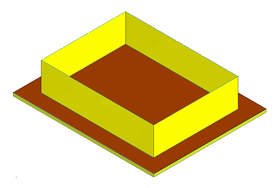
|

|
|
Faces da chapa metálica em contato entre si
|
Vista da malha nas superfícies médias
|
|
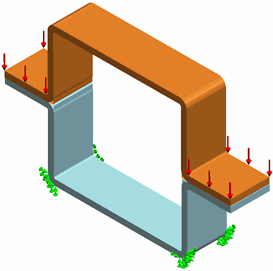
|

|
|
Face sólida tocando uma face de chapa metálica
|
Vista lateral da malha (com zoom)
|
|
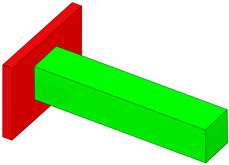
|
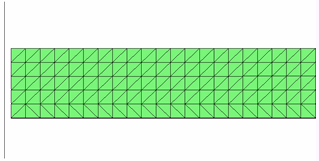
|
A união entre componentes estruturais que se tocam com uma face de chapa metálica também é automaticamente criada e transferida para as cascas nas superfícies médias.
|
Componentes estruturais tocando uma face de chapa metálica
|
Vista lateral da malha (com zoom)
|
|
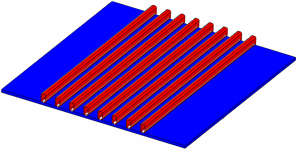
|

|
Nota: Você precisa definir manualmente a união de faces não planas em contato que têm a malha gerada com elementos de casca. Contudo, a união automática ocorre para as arestas em contato de superfícies e faces não planas.
|
Juntas de viga-chapa
|
Malha da área estampada da viga na chapa
|
|
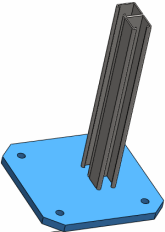
|

|
Quando as juntas de vigas são conectadas em uma face adjacente de um sólido ou casca, a seção transversal real da viga torna-se uma malha e é estampada na face do sólido ou casca, criando uma conexão de união mais precisa.
Durante a geração da malha, os elementos são criados na área estampada da seção transversal. A junta da extremidade da viga é conectada a todos os elementos dentro da área estampada da seção, formando uma representação mais realista da junta.
|
Faces de cascas não planas em contato
|
|

|